
Відновлення попередньої версії е‑таблиці в Numbers на Mac
Щоразу під час збереження е‑таблиці програма Numbers зберігає її нову версію. Тому ви можете переглядати попередні версії, зберігати копії попередніх версій, а також відновлювати попередні версії е‑таблиці.
Крім того, ви можете копіювати і вставляти текст та обʼєкти з попередніх версій у поточну версію.
Перегляд, копіювання і відновлення попередньої версії
Відкрийте е‑таблицю, оберіть меню Файл > Відновити (меню «Файл» розташовано вгорі екрана), а потім оберіть «Переглянути всі версії».
Вікно оновиться і відобразить мініатюру поточної версії ліворуч і стос мініатюр попередніх версій праворуч. Із правого боку екрана відобразиться вертикальна часова шкала.
Щоб переглянути попередні версії, клацайте поділки на часовій шкалі або стрілки поруч зі стосом мініатюр таблиць праворуч, а потім клацніть мініатюру, щоб переглянути версію в повному розмірі.
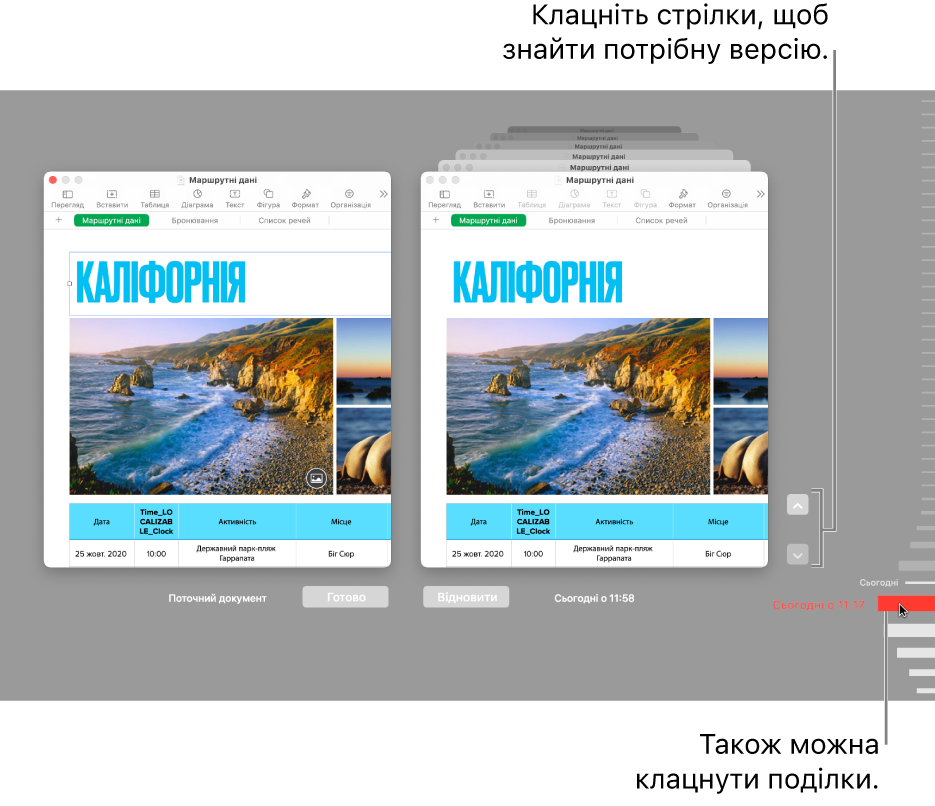
Виконайте одну з наведених нижче дій:
Редагування поточної версії: Клацніть мініатюру ліворуч, внесіть потрібні зміни і клацніть «Готово».
Відновлення попередньої версії: Клацніть «Відновити» під мініатюрою відповідної версії. Відновлена версія замінить поточну.
Збереження копії відображеної праворуч версії як нової е‑таблиці. Натисніть і утримуйте клавішу Option на клавіатурі, а потім клацніть «Відновити копію». Програма Numbers відкриє копію в новому вікні й ви зможете змінити та зберегти її з новим імʼям. Також в окремому вікні відображається оригінал.
Закриття цього режиму перегляду та повернення до е‑таблиці: Натисніть «Готово».
Відновлення останньої відкритої або останньої збереженої версії
Відновлена версія замінить поточну. Щоб зберегти обидві версії, збережіть копію попередньої відповідно до наведених вище інструкцій.
Відкривши поточну версію е‑таблиці, оберіть меню Файл > Відновити (меню «Файл» розташовано вгорі екрана), а потім оберіть один із наведених нижче варіантів (можуть відображатися не всі опції).
Відновити до останньої відкритої версії: Усі зміни в е‑таблиці з часу останнього відкриття будуть видалені.
Відновити до останньої збереженої версії: Усі зміни в е‑таблиці з часу останнього збереження будуть видалені.
Клацніть «Відновити» або «Готово».
Копіювання аркушів, тексту та обʼєктів із попередніх версій
Ви можете копіювати аркуші, текст та обʼєкти з попередніх версій е‑таблиці та вставляти їх у поточну версію.
Відкривши поточну версію е‑таблиці, оберіть меню Файл > Відновити > Переглянути всі версії (меню «Файл» розташовано вгорі екрана).
Відкриється часова шкала е‑таблиці. Поточна версія відображається у вікні ліворуч. Попередні версії відображаються у вікні праворуч.
Знайдіть версію з умістом, який потрібно скопіювати, оберіть потрібний текст чи обʼєкти, а тоді оберіть Редагування > Скопіювати (перемістіть курсор вгору екрана, щоб побачити меню «Редагування»).
У поточній е‑таблиці ліворуч клацніть у тому місці, куди потрібно вставити вміст, і оберіть Редагування > Вставити.
Натисніть «Готово».
Якщо захистити е‑таблицю паролем або змінити наявний пароль застосовуватиметься лише до поточної та подальших версій цієї таблиці.
Примітка. Якщо е‑таблицю поширено, будь-хто з дозволом на редагування зможе копіювати та відновлювати лише ті версії, які було створено після поширення електронної версії. Користувачі з дозволом лише на перегляд не мають доступу до раніших версій. Щоб заборонити іншим користувачам відновлювати незахищену версію е‑таблиці або версію зі старим паролем, закрийте доступ до е‑таблиці, додайте унікальний пароль, а потім знову поширте е‑таблицю.